सिस्टम विफलता पर विंडोज स्वचालित पुनरारंभ को कैसे अक्षम करें
जब Windows को एक गंभीर त्रुटि का सामना करना पड़ता है, जैसे a मौत के नीले स्क्रीन (बीएसओडी), डिफ़ॉल्ट क्रिया स्वचालित रूप से आपके पीसी को पुनरारंभ करना है, संभवतः आपको बैक अप लेने और जल्दी से चलाने के लिए।
इस डिफ़ॉल्ट व्यवहार के साथ समस्या यह है कि यह आपको स्क्रीन पर त्रुटि संदेश पढ़ने के लिए एक सेकंड से भी कम समय देता है। यह देखना लगभग संभव है कि उस समय में त्रुटि के कारण क्या हुआ।
सिस्टम विफलता पर स्वत: पुनरारंभ अक्षम किया जा सकता है, जो आपको त्रुटि को पढ़ने और लिखने का समय देता है ताकि आप समस्या निवारण शुरू कर सकें।

सिस्टम विफलता पर स्वचालित पुनरारंभ अक्षम करने के बाद, विंडोज़ त्रुटि स्क्रीन पर अनिश्चित काल तक लटका रहेगा, जिसका अर्थ है कि संदेश से बचने के लिए आपको अपने कंप्यूटर को मैन्युअल रूप से पुनरारंभ करना होगा।
ये निर्देश विंडोज 11, 10, 8, 7, विस्टा और एक्सपी के लिए प्रासंगिक हैं। हालाँकि, सिस्टम विफलता विकल्प पर स्वचालित पुनरारंभ को अक्षम करने में शामिल चरण कुछ हद तक भिन्न होते हैं, जो इस बात पर निर्भर करता है कि आप किस विंडोज ऑपरेटिंग सिस्टम का उपयोग करते हैं। इन मामूली अंतरों को नीचे कहा गया है।
विंडोज सिस्टम की विफलता पर स्वचालित पुनरारंभ को कैसे रोकें
आप सिस्टम विफलता विकल्प पर स्वचालित पुनरारंभ को अक्षम कर सकते हैं स्टार्टअप और रिकवरी का क्षेत्र प्रणाली के गुण, के माध्यम से सुलभ कंट्रोल पैनल.
-
नियंत्रण कक्ष खोलें. विंडोज़ के नए संस्करणों में, सबसे तेज़ तरीका है कि की खोज की जाए नियंत्रण स्टार्ट मेन्यू या रन डायलॉग बॉक्स से।
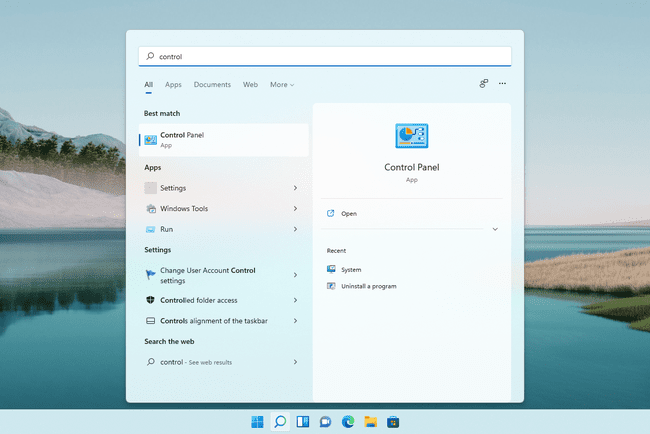
यदि आप Windows के पुराने संस्करण जैसे Windows 7 या उससे पहले का उपयोग कर रहे हैं, तो यहाँ जाएँ शुरू > कंट्रोल पैनल.
यदि आप बीएसओडी के बाद विंडोज 7 में बूट करने में असमर्थ हैं, तो आप कर सकते हैं सिस्टम के बाहर से ऑटो पुनरारंभ अक्षम करें के माध्यम से उन्नत बूट विकल्प मेनू.
-
विंडोज 11, 10, 8 और 7 में चुनें सिस्टम और सुरक्षा.
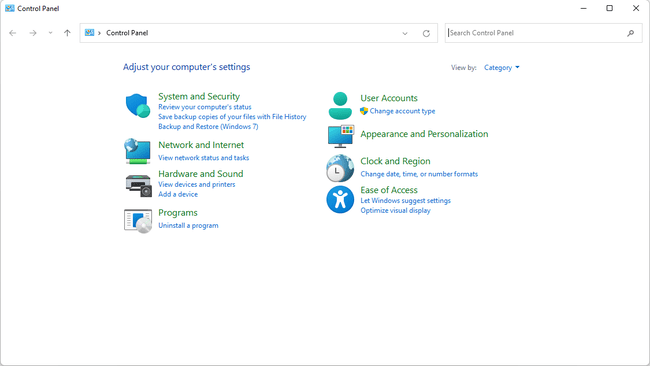
विंडोज विस्टा में, चुनें सिस्टम एवं अनुरक्षण.
विंडोज एक्सपी में, चुनें कार्य - निष्पादन और रखरखाव.
यदि आपको यह विकल्प दिखाई नहीं देता है, तो इसका कारण यह है कि आप देख रहे हैं नियंत्रण कक्ष एप्लेट उनके आइकन द्वारा और श्रेणी से नहीं। अभी खुला प्रणाली इसके बजाय, और फिर नीचे चरण 4 पर जाएं।
-
चुनें प्रणाली संपर्क।
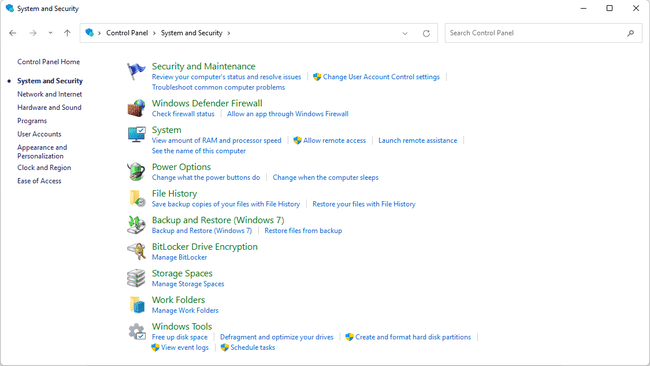
-
चुनते हैं उन्नत सिस्टम सेटिंग्स स्क्रीन के बाईं ओर के पैनल से (विंडोज 11 इस लिंक को दाईं ओर दिखाता है)।

केवल विंडोज एक्सपी: को खोलो उन्नत का टैब प्रणाली के गुण.
-
में स्टार्टअप और रिकवरी नई विंडो के निचले भाग के निकट अनुभाग, चुनें समायोजन.
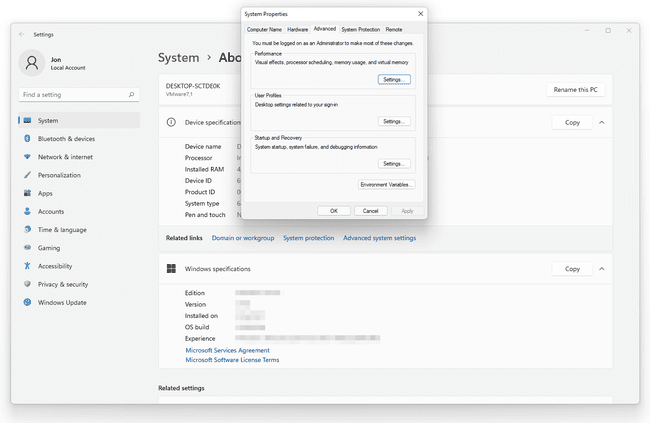
-
के आगे वाले बॉक्स को चुनें स्वचालित रूप से पुनरारंभ करें इसके चेक मार्क को हटाने के लिए।
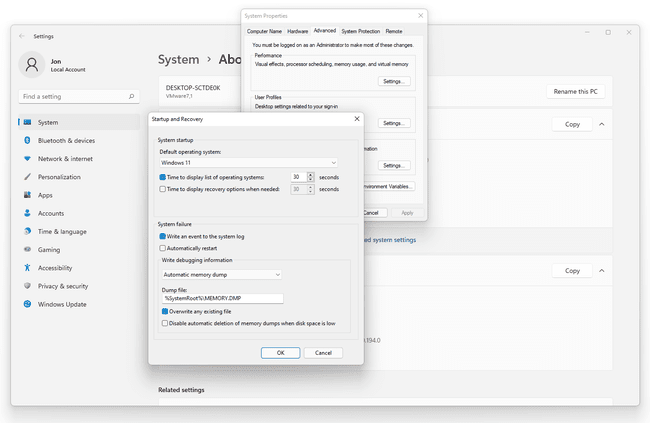
चुनते हैं ठीक है परिवर्तनों को सहेजने के लिए, और फिर ठीक है पर फिर से प्रणाली के गुण खिड़की।
